
「誤ってSDカードのフォーマットを行いデータをすべて失った」「「フォーマットする必要があります」と表示されてデータにアクセスできない」
このようなトラブルは突然起こる上に、珍しいことではありません。SDカードをフォーマットするとデータが消えたと思われることが多いですが、適切な対応をすれば、データの復旧は十分に可能です。
この記事では、SDカードのフォーマットを行いデータを失った場合の対処法や、「フォーマットする必要があります」と表示された際の対処法を紹介しているので、参考にしてください。
SDカードのフォーマットが必要な場面
そもそもフォーマットとは何が行われるのでしょうか?フォーマットが必要となる場面や、エラーメッセージでフォーマットを促される場面について解説します。
フォーマットが必要な場面は大きく2つあります。
- PCのファイルシステムがSDカードのファイルシステムと異なる場合
- 「フォーマットする必要があります」というエラーメッセージが表示される場合
PCのファイルシステムがSDカードのファイルシステムと異なる場合
PCやSDカードには、ファイルシステムというものが存在します。ファイルシステムの形式がPCとSDカードで異なると、データの読み書きができなくなってしまいます。フォーマットをすることで任意のファイルシステムに書き換えることができるので、データの読み書きができるようになります。
「フォーマットする必要があります」というエラーメッセージが表示される場合
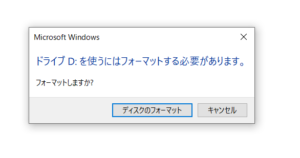
PCやSDカードに起きている障害を、ファイルシステムを再構築することで解決するために「フォーマットする必要があります」というエラーメッセージが表示される場合があります。
フォーマットをすることで、PCの動作に異常があった場合は解決することがありますが、保存されているデータは取り出せなくなってしまいます。保存されているデータが必要な場合はフォーマットを避け、適切な処置をしましょう。
【参考】ファイルシステムとフォーマット
ファイルシステムとは、PCやSDカードなどの記憶媒体に保存されているデータを管理(読み書き)するためのシステムです。主なものに「APFS」「NTFS」「HFS」「FAT 32」などがあります。
フォーマットとは、ファイルシステムを新しいものに再構築することを指します。そのため、フォーマットを行うと、今まで保存されていたデータを管理することができなくなり、データを取り出せなくなってしまいます。
フォーマットをするとデータが消える・初期化されると思われがちですが、「データは存在しているが、管理(読み書き)ができない」というのが正しい表現です。
「フォーマットする必要があります」と表示されデータが取り出せない場合と、データが必要であるにも関わらずフォーマットをしてしまった場合は適切な対処法が異なるため注意しましょう。
「フォーマットする必要があります」と表示された場合の対処方法
「フォーマットをする必要があります」というエラーメッセージが表示され、データが取り出せない場合は、以下に紹介する方法を試してみてください。
- チェックディスク(Windowsのみ)
- バックアップから復元する
- データ復元ソフトを使用する
- データ復旧専門業者に相談する
また、すでにフォーマットをしてしまった場合はデータ復元作業が必要になるので、この方法は使えないため注意してください。
チェックディスク(Windowsのみ)
チェックディスク(chkdsk)とは、Windowsに標準搭載されているドライブのエラーチェックツールです。軽微なファイルシステム異常であれば、チェックディスクを利用して修復を行うことができます。ただし、より深刻な状態のSDカードやPCにチェックディスクを行うと、予期せぬ問題が発生してしまう場合があります。発生しうる問題の例が下記のとおりです。
- 操作ログやシステム情報などの様々なデータが必要なデータに上書きされてしまう
- SDカードやPCへの負担が大きいため、物理的な障害がある場合に状態の悪化が起こりうる
チェックディスクを行う場合は、SDカードやPCに物理的な問題がないことを確認したうえで、自己責任で行ってください。
以下に方法を紹介します。
- SDカードをPCに挿入する
- デスクトップで「cmd」と検索する
- 「コマンドプロンプト」を右クリックし「管理者として実行」をクリックする
- コマンドで「chkdsk 〇:/ f」と入力しエンターキーを押す(〇はSDカードのドライブ名)
- ファイルシステムの修復が始まる
バックアップから復元する
まずは、SDカード内のデータが、HDDやSSDなどのほかの媒体、もしくはクラウド上などにバックアップを取っていないか確認しましょう。
手動でバックアップを取っていない場合でも、クラウド上などに自動アップデートがされている場合があるので、まずはバックアップを取っていないかを確認してみましょう。
データ復元ソフトを使用する
SDカードのフォーマットに対応している復元ソフトの場合、復元ソフトを使用することでデータを取り出せることがあります。
しかし、データ復元ソフトの使用にはある程度のリテラシーが必要であり、誤操作やデータの上書きによって症状を悪化させてしまう可能性もあります。また、復元ソフトがフォーマットに対応していなかった場合や、他の障害が併発していた場合、症状の悪化だけではなく、データを完全に失う可能性もあります。
データ復元ソフトのメリットやデメリットについては以下の記事でまとまっています。
▶【最新】データ復元ソフト厳選5種類を徹底比較!無料ソフトの失敗事例や注意点、おすすめ業者を解説
データ復旧専門業者に相談する
フォーマットしたSDカードからデータを取り出す場合、一番安全で確実な方法はデータ復旧専門業者に相談することです。専門業者では、フォーマットしてしまったSDカードのデータ復旧に対応しているだけでなく、他の障害の併発があった場合でも適切な方法で対処をしてくれます。
復旧業者の中には、無料で相談から見積もり提示を行っているところもあるので、一度相談することを検討してみてください。
しかし、データ復旧は処置の回数を重ねれば重ねるほど復旧が難しくなるので、業者の選定はかなり重要です。
おすすめのデータ復旧専門業者
復旧業者に依頼するのであれば、データが取り出せなければ意味がありません。そこで、SDカードのフォーマットに対応している「復旧率の高い」データ復旧専門業者を選定しました。
デジタルデータリカバリー

公式HPデジタルデータリカバリー
デジタルデータリカバリーは、データ復旧国内売り上げNo.1のデータ復旧専門業者です。復旧率最高値は95.2%と非常に高い技術力を有しています。依頼の8割を48時間以内に復旧と復旧のスピードも優れています。また、官公庁や大手企業を含む累積46万件以上の相談実績があります。
相談から見積もりの提示まで無料で行っているため、データ復旧を検討している際はまずは最大手であるデジタルデータリカバリーに相談すると良いでしょう。
| 復旧費用 | 相談から見積もりまで無料 500GB未満:5,000円〜 500GB以上:10,000円〜 1TB以上:20,000円〜 2TB以上:30,000円〜 |
|---|---|
| 対応製品 | RAID機器(NAS/サーバー)、パソコン(ノート/デスクトップ)、外付けHDD、SSD、USBメモリ、ビデオカメラ、SDカード・レコーダー等記憶媒体全般 |
| 復旧期間 | 最短当日に復旧完了(本社へ持ち込む場合) 約80%が48時間以内に復旧完了 |
| 特長 | 14年連続データ復旧国内売上No.1 復旧率最高値95.2%の非常に高い技術力 官公庁や大手企業を含む累積46万件以上の相談実績 相談・診断・見積り無料(デジタルデータリカバリーへの配送料も無料) |
デジタルデータリカバリーのさらに詳しい説明は公式サイトへ
まとめ
今回は、SDカードをフォーマットしてしまった場合の対処法について紹介しました。
SDカードをフォーマットしてデータが取り出せなくなった場合、まずはバックアップの確認を取りましょう。バックアップがなかった場合、自身の取り出したいデータの重要度に応じた適切な方法を検討してください。
関連記事一覧
▶SDカードが破損?認識されない・読み込めない場合の解決方法




![中小企業の情報瀬キィリティ相談窓口[30分無料]](/wp-content/uploads/2023/07/bnr_footer04.png)



